Hoe een cel invoegen met de excel-snelkoppeling?
Tijdens het werken met de gegevens hoeven gebruikers soms alleen de cel in te voegen in plaats van de nieuwe rij of kolom toe te voegen. Gebruikers kunnen hetzelfde doen met de invoegoptie.
Net als andere Excel-opties en -functies kunnen gebruikers cellen handmatig invoegen met de muis of met behulp van de sneltoets.
Sneltoets om een cel in Excel in te voegen
De sneltoets om de specifieke cel of het celbereik in te voegen is zoals hieronder vermeld:
Ctrl + Shift ++
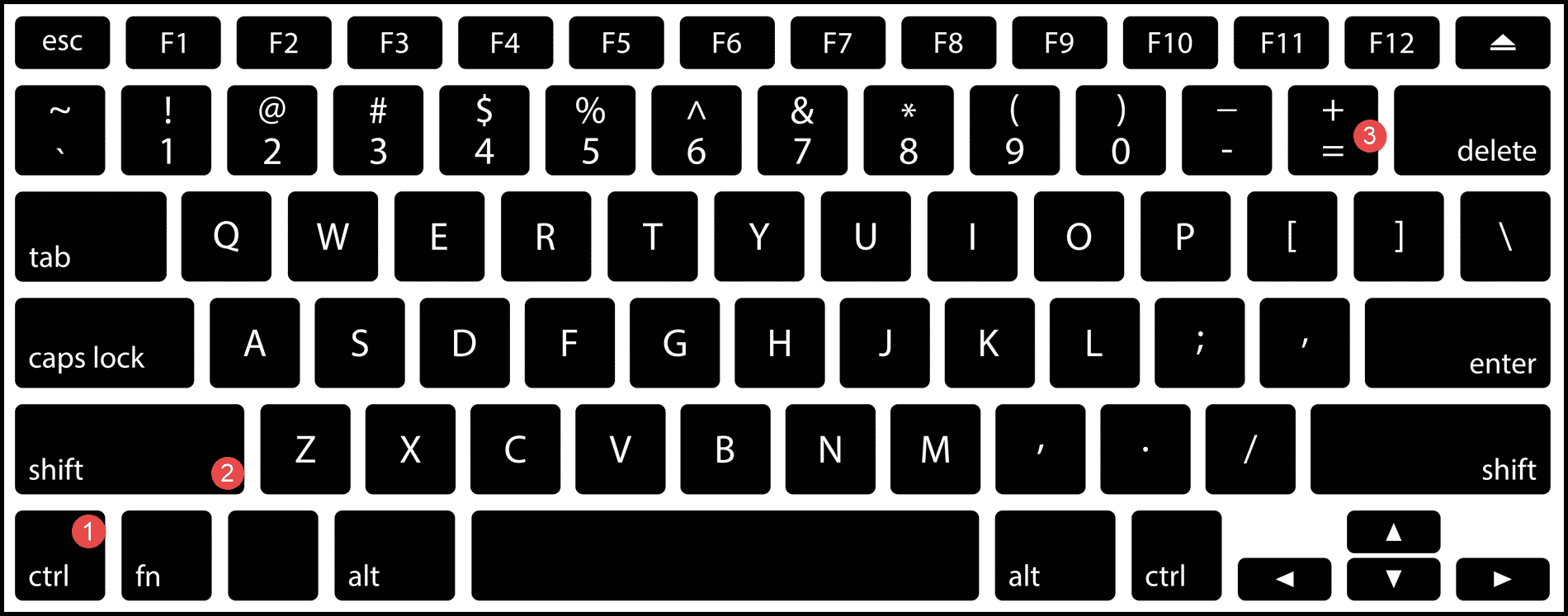
Stappen om een cel in te voegen met behulp van een sneltoets
- Ga eerst naar de cel boven of links waarvan u de nieuwe lege cel wilt invoegen.
- Druk daarna gewoon tegelijkertijd op de toetsen “Ctrl + Shift + + (plus)” en het dialoogvenster “Invoegen” wordt geopend.
- Kies nu de optie waarnaar u de gegevens wilt verplaatsen om de nieuwe cel in te voegen.
- Eenmaal geselecteerd, drukt u op Enter en de nieuwe cel wordt ingevoegd.
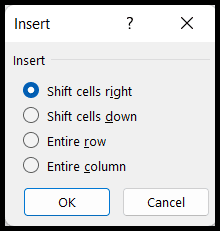
Opmerking: Als uw gegevens zich in het tabelbereik bevinden, werkt de optie Alleen cel invoegen niet en wordt er een rij of kolom aan toegevoegd.